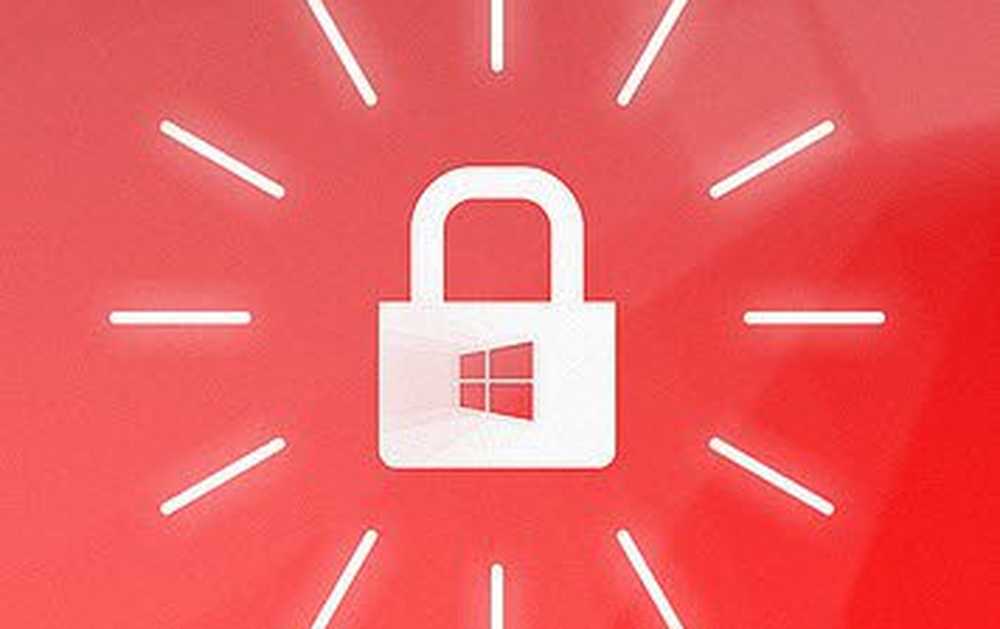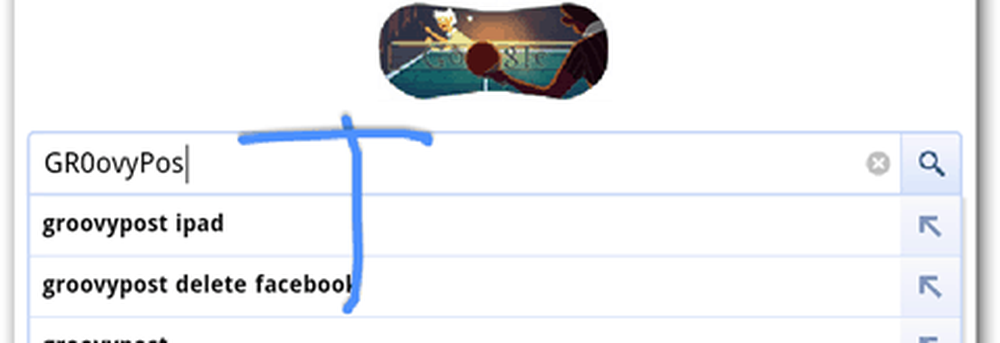Cómo utilizar el complemento de Google Hangouts para Outlook 2013
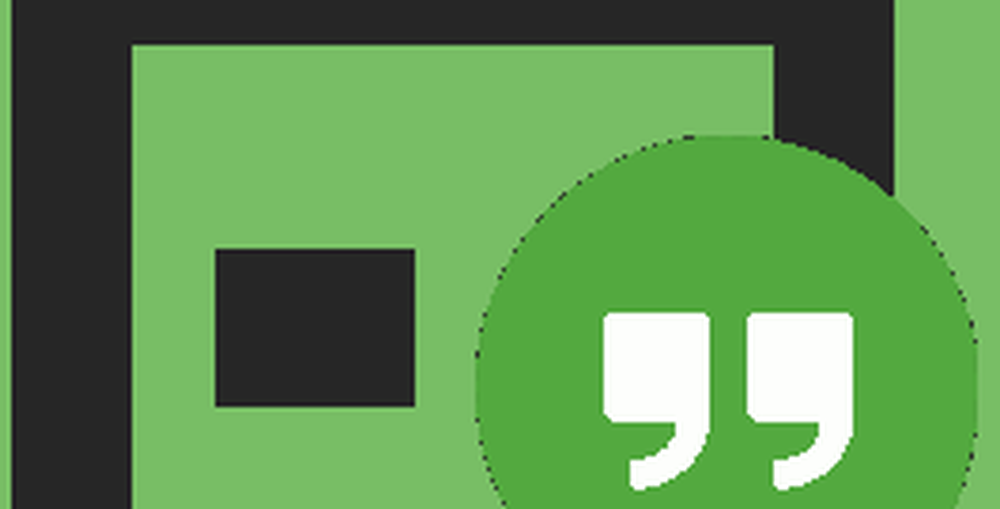
Hangouts en Outlook
Mientras que algunas personas disfrutan usando su correo electrónico a través de la interfaz web a través de Google, Outlook o incluso Yahoo, otros prefieren usar el cliente Microsoft Outlook.
Si es un usuario constante de Google Apps for Business que pasa la mayor parte de su tiempo en Microsoft Outlook, puede iniciar un hangout y tener una llamada de video con socios directamente desde allí, sin cambiar de ventana. Esto se hace con la ayuda del complemento Hangouts de Microsoft Outlook. El complemento solo está disponible para usuarios de Google Apps for Business y puede usarlo fácilmente para iniciar hangouts tanto con usuarios de su dominio de Google Apps como con usuarios externos..
Funciona en Google Apps para empresas, educación y gobierno, con Windows 7 y Windows 8. Las versiones de Microsoft Outlook compatibles son 2007, 2010 y 2013. Si tiene Chromebox para reuniones en su organización, no necesita Google Apps para Cuenta de negocios.
Con eso fuera del camino, veamos cómo configurarlo. Comience por descargarlo e instalarlo desde este sitio web..
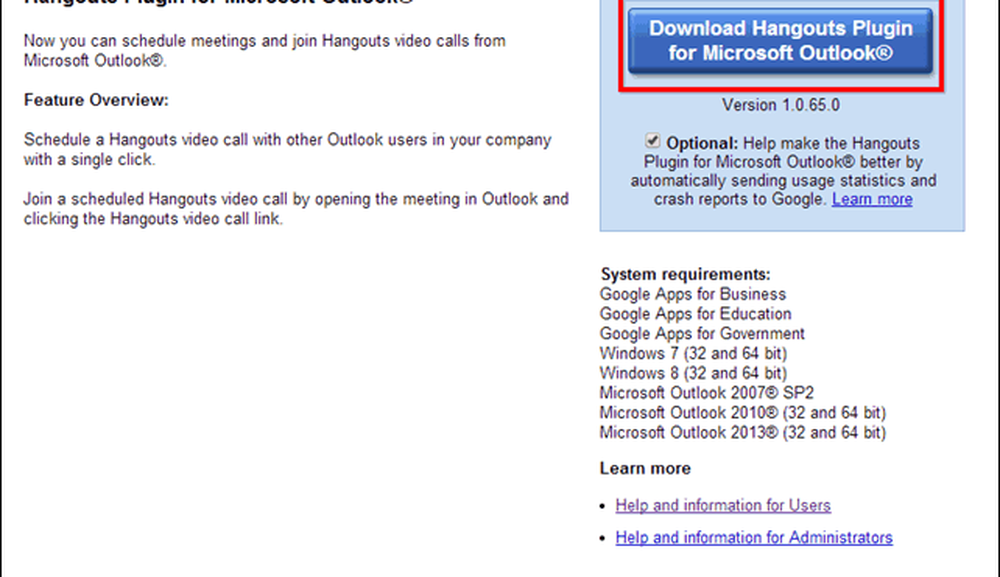
La instalación en sí es un proceso simple, Siguiente-Siguiente, pero requiere permisos de administrador.
Una vez hecho esto, asegúrese de reiniciar Outlook. Después de que se cargue, notará un par de nuevos botones en la cinta de Office (como se ve en la captura de pantalla a continuación). Uno de ellos te permite programar un hangout, mientras que el otro comienza uno de inmediato..
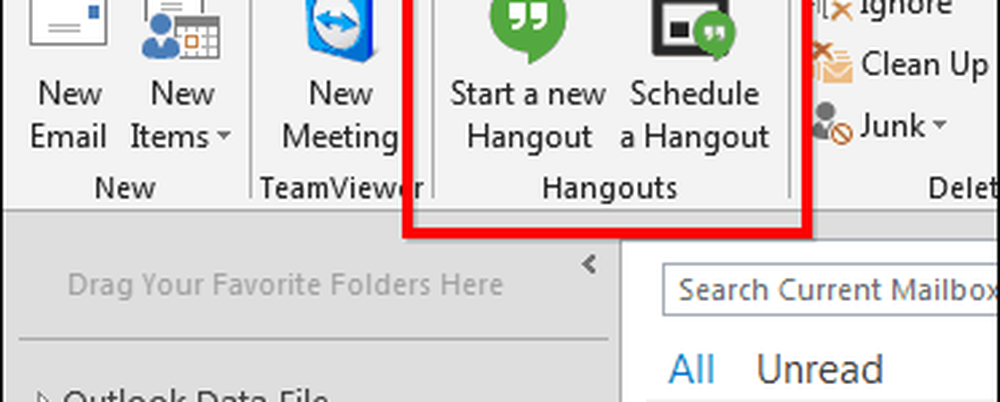
Echemos un vistazo a lo que hacen, comenzando con el Programa uno. Quiero decir, se supone que las reuniones están programadas, ¿no? Bueno, hacer clic en el botón le proporcionará una gran cantidad de opciones para su lugar de reunión, incluido su nombre o si será posible unirse a él desde un navegador..
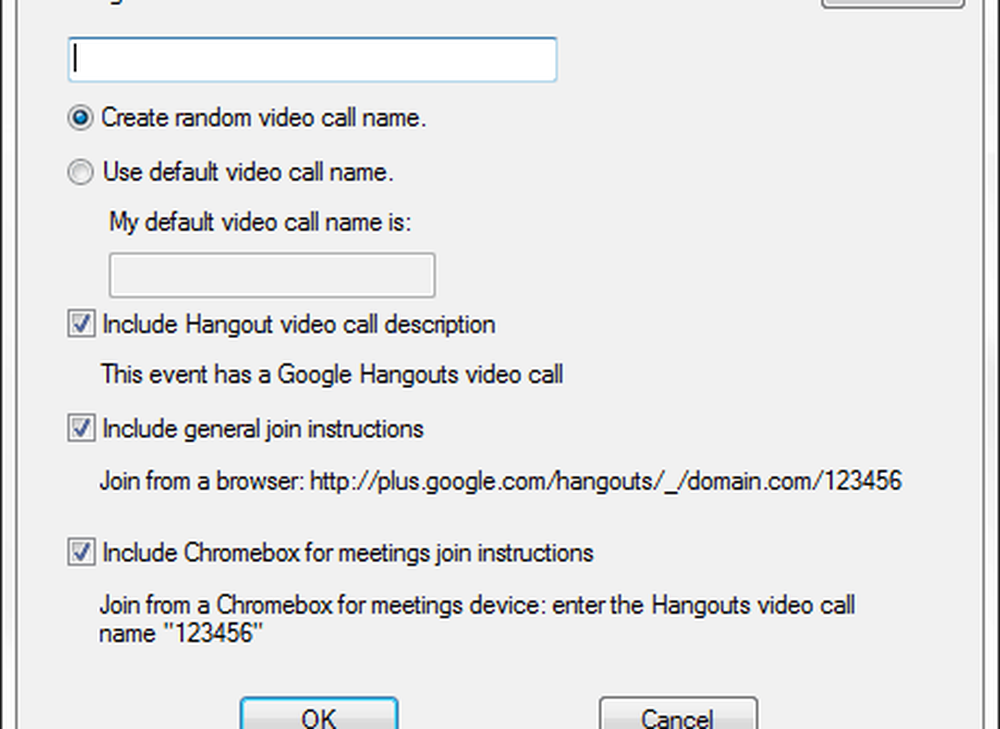
A continuación, podrá enviar un correo electrónico a todos los participantes con el enlace y los detalles de la reunión. Es como cualquier reunión normal, con un lugar frecuentado como un bono adicional. Simplemente escriba los nombres de las personas que desea invitar..
El correo electrónico tiene un aspecto similar al de la siguiente captura de pantalla, pero siempre puede hacer clic en Configuración de Hangouts si desea modificar lo que configuró anteriormente..
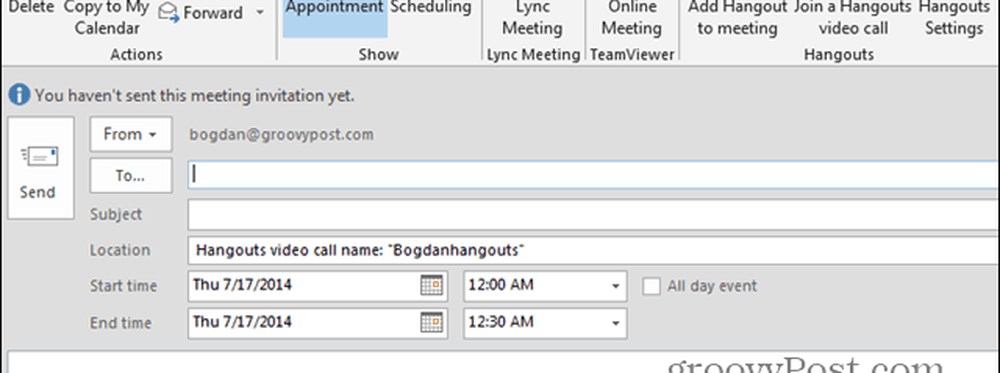
Ahora, si sabe que las personas con las que desea hablar están disponibles ahora, ¿por qué esperar? Haz clic en Iniciar un nuevo Hangout y ve a por ello; se iniciará en su navegador predeterminado. Una vez que lo inicias, tienes todas las opciones de un hangout regular, así que sigue adelante e invita a todos los que quieras..
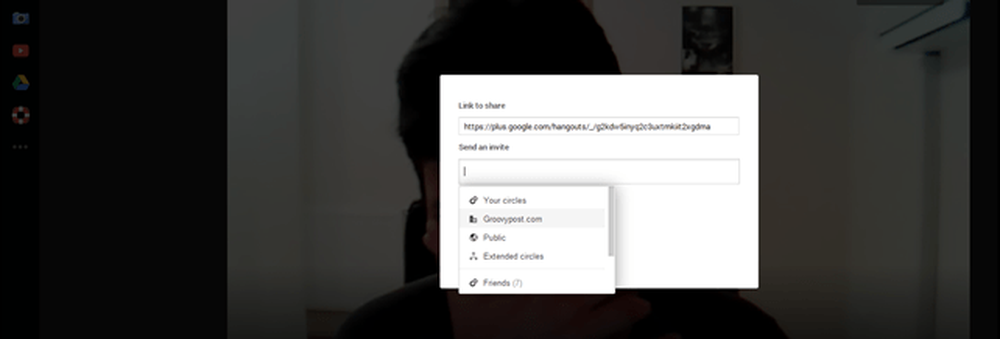
Si vives en Outlook todo el día en la oficina, esta es una excelente manera de ponerte al día con tus amigos ... o, si lo prefieres, tener chats de negocios. De cualquier manera, esta es una extensión genial para conocer.